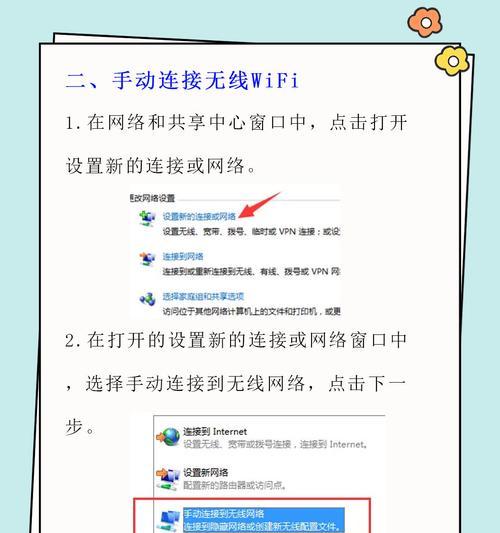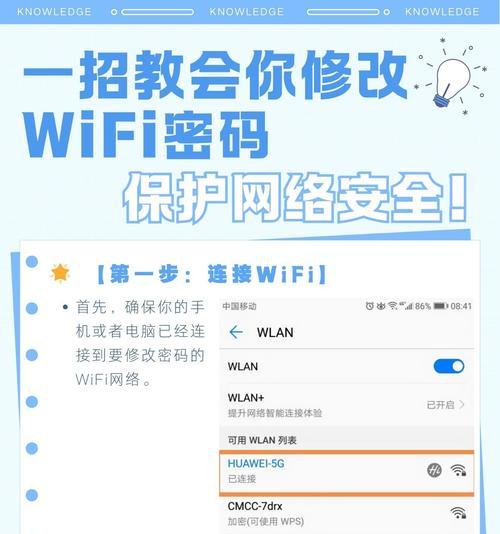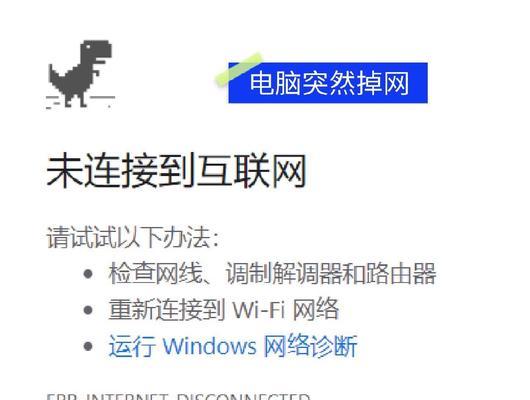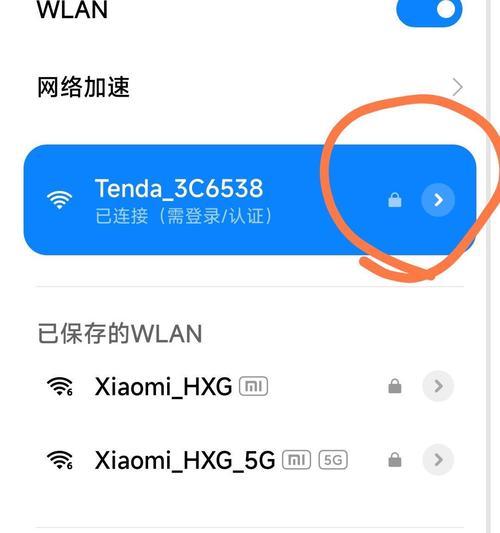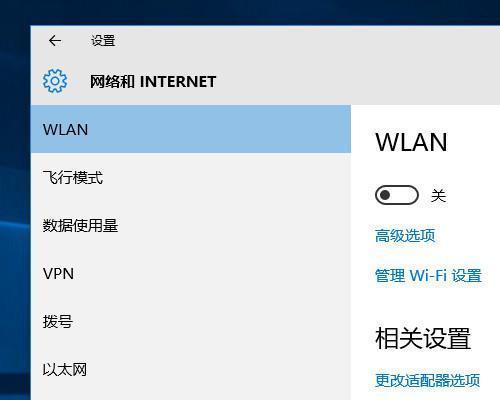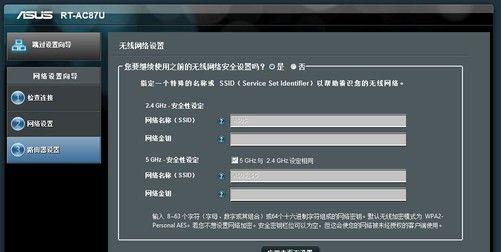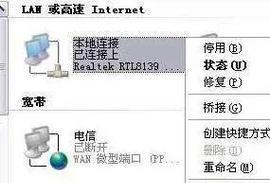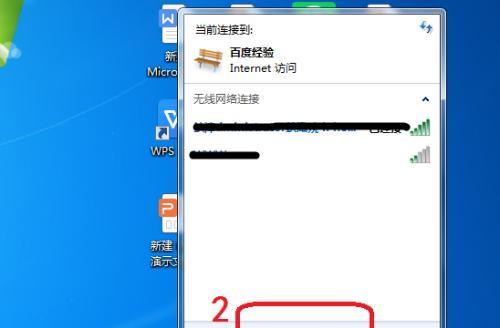电脑连接无线网却无法上网(探索电脑连接无线网但无法上网的可能原因和解决方案)
在现代社会中,无线网络已成为我们生活中不可或缺的一部分。然而,当我们的电脑连接上了无线网,却发现无法上网时,这无疑是一种令人沮丧的体验。本文将探索可能导致电脑连接无线网上不了网的原因,并提供解决方案,帮助读者解决这一问题。
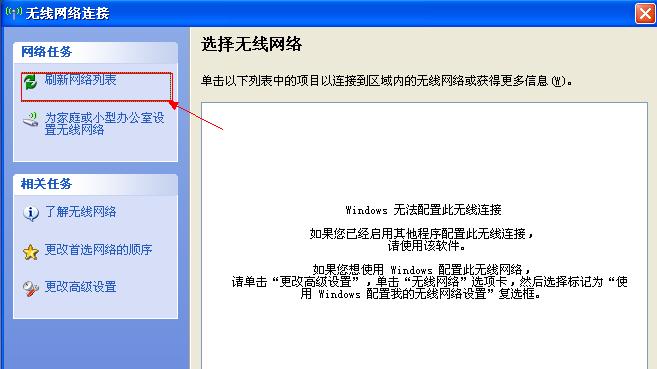
电脑与无线网络的连接状态显示正常,但无法打开网页
即使电脑成功连接到无线网络,但却无法打开任何网页,这可能是由于DNS服务器的问题导致的。可以尝试更改DNS服务器设置为公共DNS服务器,如GoogleDNS或OpenDNS。
无线网络连接异常中断
电脑连接上无线网络后,可能会出现频繁断开和重新连接的情况。这可能是由于信号弱、路由器问题或电脑驱动程序过时等原因引起的。检查无线信号强度,确保路由器工作正常,并更新电脑的无线网卡驱动程序可能会解决这个问题。
无法获取IP地址
当电脑连接上无线网络时,却无法获取IP地址,这可能是由于路由器设置错误或DHCP服务器故障导致的。可以尝试重启路由器和电脑,或者手动设置IP地址和DNS服务器。
无线网络密码错误
输入错误的无线网络密码将导致电脑无法连接到无线网络。确保输入的密码是正确的,并检查是否启用了MAC过滤功能,如果是,将电脑的MAC地址添加到白名单中。
无线网速慢
尽管电脑成功连接到无线网络,但网速却异常缓慢。这可能是由于其他设备占用带宽过多、路由器设置不当或信号干扰等原因导致的。优化无线网络设置、更换频道或距离路由器更近可能会改善网速。
网络安全软件阻止连接
某些网络安全软件可能会阻止电脑连接到无线网络,以保护用户免受潜在的威胁。检查安全软件设置,确保允许电脑连接无线网络。
网卡驱动问题
过时的网卡驱动程序可能导致电脑无法连接到无线网络。更新网卡驱动程序可以解决该问题。可以从网卡制造商的官方网站下载最新的驱动程序。
路由器问题
故障的路由器可能会导致电脑无法连接到无线网络。尝试重启路由器或者重置路由器设置为出厂默认设置可能有助于解决问题。
操作系统问题
某些操作系统问题可能会导致电脑无法连接到无线网络。确保操作系统为最新版本,并执行系统更新以修复潜在的问题。
IP冲突
当两台设备拥有相同的IP地址时,会导致网络连接问题。确保每台设备具有唯一的IP地址,可以通过手动设置IP地址或启用动态IP分配来解决IP冲突问题。
无线网卡硬件故障
电脑无法连接到无线网络可能是由于无线网卡硬件故障导致的。检查无线网卡是否正确安装,如果发现硬件故障,则需要更换无线网卡。
网络供应商问题
有时,电脑无法连接到无线网络是由于网络供应商的问题。联系网络供应商了解是否存在网络故障,并寻求他们的帮助来解决问题。
受限访问
在某些情况下,电脑连接上无线网络,但只能访问部分网站或服务。这可能是由于网络设置、防火墙或网络管理员的限制导致的。检查网络设置,确保没有任何限制。
设备之间的冲突
当多台设备连接到同一个无线网络时,可能会发生设备之间的冲突。尝试断开其他设备的连接,或者使用有线连接来减少无线设备数量,以解决冲突问题。
当电脑连接上无线网络却无法上网时,可能是由于DNS问题、连接中断、IP地址获取失败、密码错误等多种原因导致的。通过更改DNS服务器设置、检查路由器和电脑驱动程序、验证密码的正确性等方法,我们可以解决这一问题。如果问题仍然存在,可能需要联系网络供应商或专业技术人员的帮助来进一步排查和解决。
电脑无线网连接上却上不了网的原因及解决方法
随着互联网的普及,无线网络已成为我们日常生活中不可或缺的一部分。然而,有时我们会遇到电脑已经成功连接到无线网,却无法正常上网的情况。究竟是什么原因导致这种问题的出现呢?本文将详细介绍可能导致电脑无线网连接上却上不了网的原因,并提供相应的解决方法,帮助读者解决无线网连接问题。
无线网络配置问题
无线网络配置错误是电脑无法上网的一个常见原因。在无线网络设置中,如果没有正确输入无线网络密码、网络名称或选择了错误的加密类型等,就会导致电脑连接无线网后无法正常上网。
信号弱导致连接中断
如果您的电脑所处位置离无线路由器较远,或者周围有大量干扰源,如其他无线设备或家电等,信号就会变得弱,从而导致无法上网。在这种情况下,您可以尝试将电脑移动至靠近路由器的位置,或者增加无线信号的覆盖范围。
IP地址冲突
当多台设备连接同一个无线网络时,如果它们之间的IP地址发生冲突,就会导致部分或全部设备无法上网。您可以尝试在电脑上手动设置IP地址,确保它与其他设备不冲突,从而解决无法上网的问题。
防火墙或安全软件限制
有些防火墙或安全软件可能会将您的电脑连接到无线网络后视为潜在威胁,并限制其访问互联网。您可以在防火墙或安全软件设置中,将无线网络标记为信任网络,以解决无法上网的问题。
DNS服务器设置错误
DNS(DomainNameSystem)服务器负责将域名转换为对应的IP地址。如果您的电脑未正确配置DNS服务器,就可能导致无法上网。您可以尝试手动修改电脑的DNS服务器地址,使用公共DNS服务器如8.8.8.8或114.114.114.114。
网卡驱动问题
网卡驱动是使电脑能够与无线网络适配器进行通信的关键组件。如果您的电脑网卡驱动过时或损坏,就会导致无法正常连接到无线网络。您可以尝试更新网卡驱动程序,或者重新安装适配器驱动程序来解决这个问题。
路由器故障
如果您的电脑无法连接到任何无线网络,而其他设备可以正常连接,那么问题可能出在路由器上。尝试重启路由器,或者检查是否需要进行路由器固件升级,以解决无法上网的问题。
网络供应商问题
有时,电脑无法上网可能是因为您所使用的网络供应商出现了故障或维护。您可以通过咨询网络供应商来了解当前是否有网络问题,或者尝试重启光猫等设备以重新建立连接。
操作系统设置错误
操作系统中的一些设置也可能导致无法上网。如果您的电脑启用了飞行模式或者网络适配器被禁用,就无法连接到无线网络。您可以检查这些设置,并进行相应调整以解决问题。
频段不匹配问题
某些无线路由器可能只支持特定的频段,例如2.4GHz或5GHz。如果您的电脑的无线适配器与路由器的频段不匹配,就无法正常连接到无线网络。您可以通过更换无线适配器或者重新配置路由器来解决这个问题。
网络服务供应商限制
有些网络服务供应商可能对用户的互联网访问进行限制,例如限制特定网站或应用程序的访问。如果您遇到这种情况,建议与您的网络服务供应商联系,了解并解决限制问题。
恶意软件感染
电脑感染恶意软件也可能导致无法上网。恶意软件可能会修改电脑的网络设置,使其无法正常连接到互联网。您可以运行杀毒软件进行全面扫描,并清理系统中的恶意软件,以解决无法上网的问题。
硬件故障
有时,电脑无法上网可能是因为硬件故障导致的。无线适配器损坏或故障、路由器硬件问题等。如果其他设备可以正常连接到无线网络,但只有您的电脑无法连接,那么可能是硬件故障导致的问题。建议将电脑送修以解决问题。
尝试重启设备
在遇到无法上网的问题时,尝试重启电脑、无线路由器以及光猫等设备,有时可以解决问题。重新启动可以清除临时性的网络故障,使电脑能够重新连接到无线网络并正常上网。
无法上网是一个常见的问题,可能由多种原因引起。本文介绍了电脑无线网连接上却上不了网的常见原因,并提供了相应的解决方法。在遇到无法上网的问题时,可以依次检查无线网络配置、信号强度、IP地址、防火墙设置、DNS服务器、网卡驱动等方面,同时重启设备,以尝试解决问题。如果问题仍未解决,建议咨询专业人士进行进一步排查。
版权声明:本文内容由互联网用户自发贡献,该文观点仅代表作者本人。本站仅提供信息存储空间服务,不拥有所有权,不承担相关法律责任。如发现本站有涉嫌抄袭侵权/违法违规的内容, 请发送邮件至 3561739510@qq.com 举报,一经查实,本站将立刻删除。
- 站长推荐
- 热门tag
- 标签列表
- 友情链接